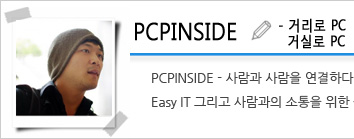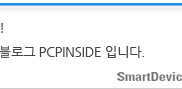아이 사진 특별하게 관리하는 쉬운 방법
갤럭시S5 스토리 앨범

지난 주 삼성 비디오 에디터를 활용하여 아이 영상을 특별하게 만들어주는 방법을 소개해봤습니다. 아내에게 만든 영상을 보여줬는데 무척 좋아하네요. 이제는 스스로 다양한 영상을 만들어보고 있습니다. 이렇게 만든 영상이 차후 아이에게 큰 선물이 될꺼라 믿습니다.
근데 아내가 영상말고 사진은 혹시 비디오 에디터처럼 특별하게 만들어주는 앱은 없냐고 물어봤습니다. 사실 영상보다 사진이 더 많기에 이 사진을 특별하게 관리할 수 있는 무언가 있으면 좋겠다라고 하네요. 그때 갑자기 생각이 났습니다. 이전에 한번 글을 작성한 적이 있는데 바로 삼성에서 제공하는 스토리 앨범입니다.

왜 잊어버리고 있다가 이제야 생각이 났는지 참...

이 스토리 앨범 말 그대로 사진 한장 한장을 모아 하나의 앨범으로 만들어줍니다. 조금 더 이쁘게 말이죠. 여행갔을 때, 돌잔치때, 먹방 사진 등 각 주제별 사진을 앨범으로 모아서 볼 수 있게 됩니다. 아주 간단한 방법으로 말이죠. 어떻게 사용하는 건지 자세히 설명해보겠습니다.

설치는 갤럭시앱스(구 삼성앱스)를 통해 다운받으면 됩니다. Galaxy Essentials를 보면 내 스마트폰에 설치가 가능한 삼성 기본 앱들이 보입니다. 이 중 스마트 앨범이라는 앱을 찾아 설치하면 됩니다. 당연히 무료입니다. 용량이 대략 64MB 정도 됩니다. WiFi를 이용하는것이 좋겠죠?

실행화면입니다. 만들어놓은 것이 없어서 휑합니다. 뭐 이제 만들면 되니까요. 우측 상단에 보면 + 아이콘이 있습니다. 이 아이콘을 눌러 사진을 선택할 수 있습니다. 갤러리 앨범에서 선택할 수 있고 아니면 사진 검색을 통해 사진을 추가할 수 있습니다.

사진 검색은 시간, 위치, 인물 등 사진 촬영시 입력한 태그를 기반으로 장소와 인물 등을 직접 검색해서 추가할 수 있습니다.

전 갤러리 앨범에서 직접 선택을 했습니다. 원하는 사진을 선택합니다. 그리고 완료를 눌러주면 바로 사진 순서대로 대략적인 앨범을 만들어줍니다.

헉 이상한 사진이 앨범 메인으로 선택이 됐네요. 이때 우측 상단에 있는 메뉴를 선택 표지 편집을 누르면 표지 이미지를 다른 사진으로 변경할 수 있으며, 앨범 제목도 변경이 가능합니다. 앨범 제목 텍스트는 폰트, 사이즈, 색상 등 세세한 변경이 가능합니다.

또한, 이미지 편집을 선택하면 이미지를 추가 또는 삭제할 수 있습니다. 앨범 스타일도 변경할 수 있는데요. 테마를 누르면 다양한 앨범 테마를 보여줍니다. 콜라주, 잡지, 여행, 그림, 비눗방울, 크레용 그림책까지 6가지 테마가 기본 제공됩니다. 이 중 원하는 테마를 선택하면 됩니다.

앨범 카테고리 변경을 누르면 해당 테마 바로 변경이 됩니다. 표지, 이미지, 앨범 테마 등 변경은 모두 완성한 이후에도 설정 > 앨범편집 / 테마 변경을 통해 언제든 변경할 수 있습니다. 언제든 변경할 수 있다라는 점은 정말 편리하게 만들어진 듯 합니다.

그리고 이렇게 만들어진 앨범은 슬라이드 쇼로 감상이 가능하며 공유, 내보내기 등을 통해 다른 사람과 함께 즐길 수 있습니다.


완성된 앨범은 감상하다가 원하는 사진을 터치하면 개별적으로 한 장의 사진만을 감상할 수 있으며 그 사진마다 원하는 텍스트를 입력할 수 있습니다. 사진만으로 기억하기 힘든 순간을 텍스트로 넣어서 더 오래 기억할 수 있을 듯 합니다.

또한, 만들어진 앨범 페이지 중 사진 레이어를 변경하고 싶다면 사진을 길게 눌러줍니다. 그럼 위와 같은 화면이 나오게 되는데요. 좌측 맨 첫번째 아이콘을 터치하면 사진 레이어가 변경됩니다. 원하는 형태로 레이어를 변경해서 조금 더 마음에 드는 앨범으로 만들 수 있습니다.

이외에도 페이지 변경도 가능합니다. 비슷한 사진이 연이어 나올 경우 페이지를 변경할 수 있습니다.

또 한가지 앨범을 만들다보면 사진 중 원치 않는 부분이 앨범 사진으로 보이게 될 경우가 있습니다. 이 역시 해당 사진을 길게 터치하여 사진을 움직여 원하는 부분이 앨범 상에 노출되도록 사진의 위치를 변경할 수 있습니다.

만드는 방법은 아주 간단합니다. 다만 UI가 조금 왔다갔다 통일되지 못하고 조작할 때마다 다른 설정을 들어가야 하는 번거로움이 있습니다. 설정을 눌러서 모든 사항을 쉽게 변할 수 있으면 좋겠지만 어떨 때는 설정에서 선택하고 또 어떨 때는 사진을 터치해서 변경해야 하는 등 번잡한 느낌이 듭니다. 조금 더 심플한 UI로 수정될 필요는 있을 듯 합니다. 앞서 소개했던 비디오 에디터는 심플하게 되어 있어 금방 적응할 수 있었지만 스토리 앨범은 조금 익숙해질 필요가 있을 듯 합니다.

이 부분만 개선되면 분명 다른 느낌의 앨범사진을 만들 수 있습니다. 조금만 더 다양한 테마가 있다면 좋겠는데 뭐 지금만으로도 색다른 아이 사진을 만들 수 있습니다. 마냥 찍어서 폴더안에 담아두지 말고 이렇게 테마를 만들어서 손자, 손녀 사진을 기다리는 부모님께 보내드리는 건 어떨까 합니다.